BOSCH Video Management System User Manual [ru]
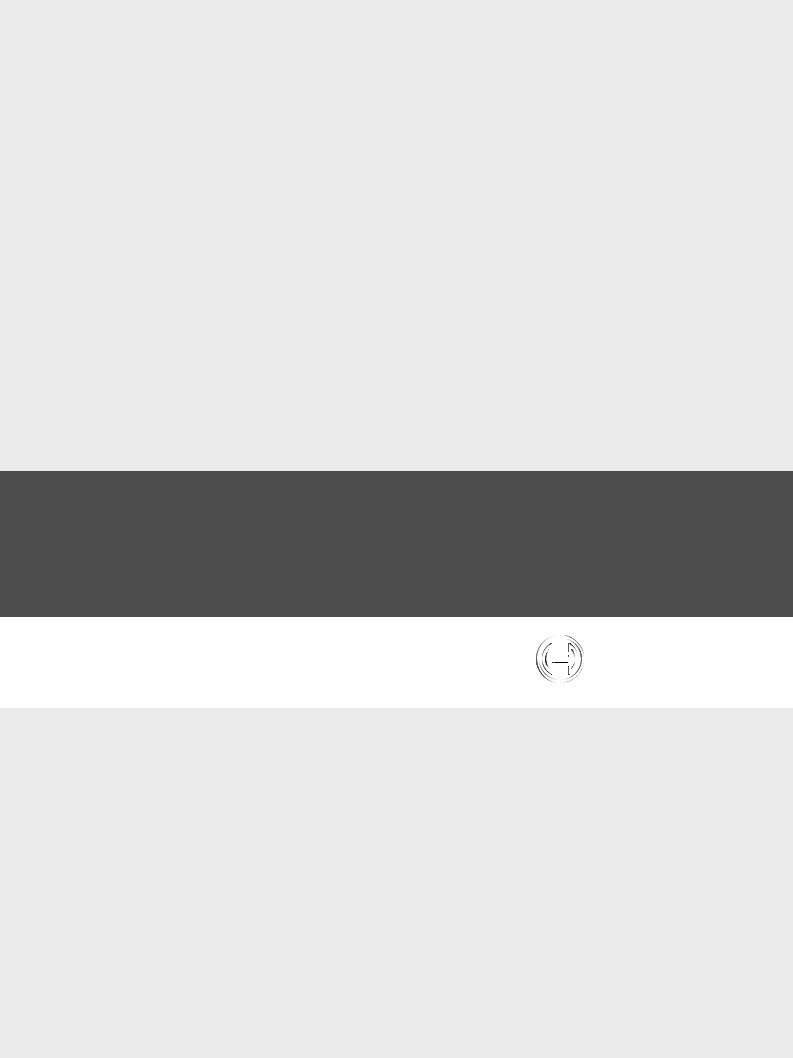
Bosch Video Management System
ru Руководство оператора

Bosch Video Management System |
Содержание | ru |
3 |
|
|
|
Содержание
1 |
Использование справки |
11 |
1.1 |
Поиск информации |
11 |
1.2 |
Печать Справки |
12 |
|
|
|
2 |
Введение |
13 |
|
|
|
3 |
Обзор системы |
14 |
3.1 |
Требования к аппаратному оборудованию |
14 |
3.2 |
Требования к программному обеспечению |
14 |
3.3 |
Лицензионные требования |
14 |
|
|
|
4 |
Конфигурация сети |
15 |
4.1 |
Установка аппаратного оборудования |
16 |
|
|
|
5 |
Начало работы |
17 |
5.1 |
Установка программных модулей |
17 |
5.2 |
Установка Bosch VMS Archive Player |
17 |
5.3 |
Активация лицензии на программное обеспечение |
17 |
5.4 |
Запуск Configuration Client |
18 |
5.5 |
Запуск Operator Client |
19 |
5.6 |
Запуск Bosch VMS Archive Player |
20 |
5.7 |
Настройка языка Configuration Client |
20 |
5.8 |
Настройка языка Operator Client |
20 |
5.9 |
Добавление новой лицензии |
20 |
|
|
|
6 |
Конфигурирование устройств |
21 |
6.1 |
Обнаружение сетевых видеорегистраторов, кодеров и декодеров |
22 |
6.2Обнаружение устройств VRM, кодеров с локальным хранилищем и работающих только в реальном
|
времени, сетевых видеорегистраторов Vidos23 |
|
6.3 |
Добавление устройства |
25 |
6.4 |
Настройка кодера / декодера |
27 |
6.5 |
Настройка декодера для использования с клавиатурой CCTV |
28 |
6.6 |
Настройка нескольких кодеров / декодеров |
28 |
6.7 |
Настройка системы DiBos |
29 |
6.8 |
Настройка устройства Bosch Allegiant |
30 |
6.9 |
Настройка командного сценария запуска |
30 |
6.10 |
Изменение сетевого адреса рабочей станции |
30 |
6.11 |
Активация поиска на рабочей станции |
31 |
6.12 |
Назначение группы аналоговых мониторов рабочей станции |
31 |
6.13 |
Настройка группы аналоговых мониторов |
31 |
6.14 |
Настройка устройства связи |
32 |
6.15 |
Настройка периферийных устройств |
32 |
6.16 |
Настройка мониторинга сети |
32 |
6.17 |
Настройка клавиатуры CCTV (рабочая станция) |
32 |
6.18 |
Настройка клавиатуры CCTV (декодер) |
33 |
Bosch Sicherheitssysteme GmbH |
Руководство по конфигурации |
Configuration Client | V4 | 2011.01 |
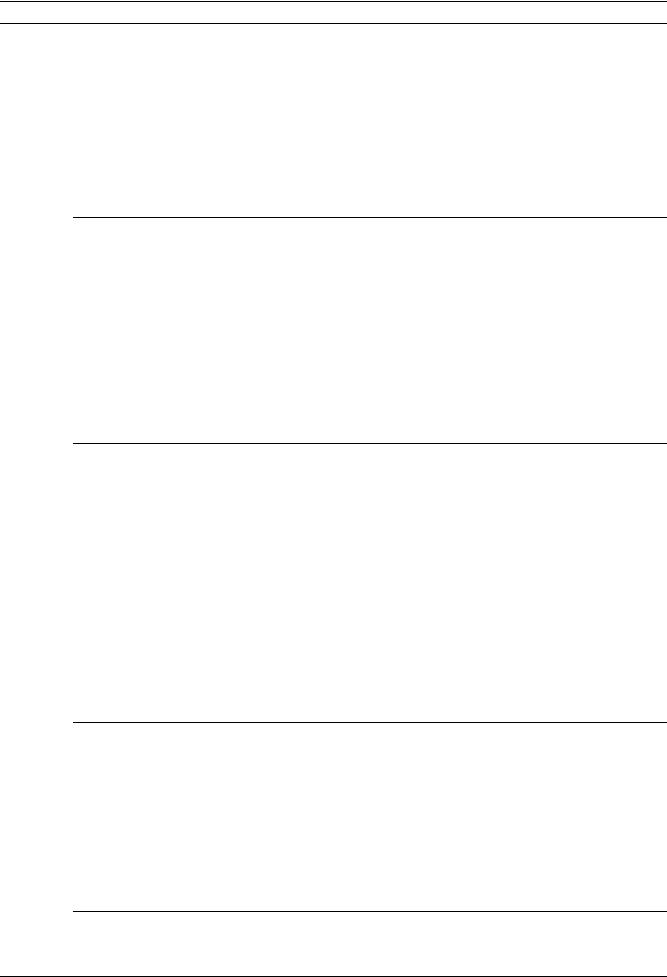
4 ru | Содержание Bosch Video Management System
6.19 |
Настройка модуля ввода/вывода |
33 |
6.20 |
Настройка эмуляции Allegiant CCL |
33 |
6.21 |
Добавление устройства VRM с устройством хранения iSCSI |
34 |
6.22 |
Настройка устройства iSCSI |
35 |
6.23 |
Добавление номера LUN |
36 |
6.24 |
Форматирование LUN |
37 |
6.25Добавление устройства с локальным хранилищем или работающего только в режиме реального времени37
7 |
Настройка сетевых видеорегистраторов |
39 |
7.1 |
Настройка основного сетевого видеорегистратора |
40 |
7.2 |
Переключение сетевого видеорегистратора в режим резервного сетевого видеорегистратора |
40 |
7.3 |
Переключение сетевого видеорегистратора в режим избыточного сетевого видеорегистратора |
40 |
7.4 |
Настройка резервного сетевого видеорегистратора |
41 |
7.5 |
Настройка избыточного сетевого видеорегистратора |
41 |
7.6 |
Назначение сетевых видеорегистраторов резервным видеорегистраторам |
42 |
7.7 |
Назначение сетевых видеорегистраторов избыточному видеорегистратору |
42 |
7.8 |
Отображение информации о сетевом видеорегистраторе |
43 |
7.9Изменение сетевого адреса Сетевого видеорегистратора / Резервного сетевого видеорегистратора / Избыточного сетевого видеорегистратора43
8 |
Настройка структуры |
44 |
8.1 |
Настройка логического дерева |
44 |
8.2 |
Добавление устройства в логическое дерево |
46 |
8.3 |
Удаление элемента дерева |
46 |
8.4 |
Управление файлами ресурсов |
46 |
8.5 |
Добавление командного сценария |
47 |
8.6 |
Управление предварительно настроенными последовательностями камер |
48 |
8.7 |
Добавление последовательности камер |
49 |
8.8 |
Добавление папки |
49 |
8.9 |
Добавление карты |
49 |
8.10 |
Добавление ссылки на другую карту |
50 |
8.11 |
Назначение карты папке. |
50 |
8.12 |
Управление устройствами на карте |
51 |
8.13 |
Добавление документа |
51 |
9 |
Настройка камер и параметров записи |
53 |
9.1 |
Копирование и вставка в таблицы |
53 |
9.2 |
Настройка качества потока |
54 |
9.3 |
Настройка свойств камеры |
55 |
9.4 |
Настройка параметров записи (только Сетевой видеорегистратор) |
55 |
9.5 |
Настройка параметров записи (только VRM и Локальное хранилище) |
57 |
9.6 |
Настройка параметров порта |
57 |
9.7 |
Настройка параметров камеры PTZ |
58 |
9.8 |
Копирование параметров записи (только Сетевой видеорегистратор) |
58 |
10 |
Настройка расписаний |
60 |
10.1 |
Настройка расписания записей |
60 |
Configuration Client | V4 | 2011.01 |
Руководство по конфигурации |
Bosch Sicherheitssysteme GmbH |

Bosch Video Management System Содержание | ru 5
10.2 |
Добавление расписания задач |
61 |
10.3 |
Настройка стандартного расписания задач |
61 |
10.4 |
Настройка повторяющегося расписания задач |
61 |
10.5 |
Удаление расписания задач |
62 |
10.6 |
Добавление выходных дней и дней исключений |
62 |
10.7 |
Удаление выходных дней и дней исключений |
63 |
10.8 |
Переименование расписания |
63 |
|
|
|
11 |
Настройка событий и тревог |
64 |
11.1 |
Копирование и вставка в таблицы |
64 |
11.2 |
Удаление строки из таблицы |
65 |
11.3 |
Управление файлами ресурсов |
65 |
11.4 |
Настройка события |
65 |
11.5 |
Дублирование события |
66 |
11.6 |
Регистрация пользовательских событий |
66 |
11.7 |
Настройка кнопок пользовательских событий |
67 |
11.8 |
Создание сложного события |
68 |
11.9 |
Редактирование сложного события |
69 |
11.10 |
Настройка тревоги |
69 |
11.11 |
Настройка параметров для всех тревог |
70 |
|
|
|
12 |
Настройка командных сценариев |
71 |
12.1 |
Управление командными сценариями |
71 |
12.2 |
Настройка автоматического запуска командного сценария |
72 |
12.3 |
Импорт командного сценария |
72 |
12.4 |
Экспорт командного сценария |
72 |
12.5 |
Настройка командного сценария запуска |
73 |
|
|
|
13 |
Настройка пользовательских групп |
74 |
13.1 |
Создание пользователя |
74 |
13.2 |
Создание пользовательской группы |
75 |
13.3 |
Копирование разрешений пользовательской группы |
75 |
13.4 |
Создание пользовательской группы с двойной авторизацией |
75 |
13.5 |
Настройка параметров LDAP |
76 |
13.6 |
Связывание группы LDAP |
76 |
13.7 |
Составление расписания разрешений на вход пользователей в систему |
77 |
13.8 |
Настройка разрешений для устройств |
77 |
13.9 |
Настройка разрешений для событий и тревог |
77 |
13.10 |
Настройка глобальных разрешений |
78 |
13.11 |
Настройка различных приоритетов |
78 |
13.12 |
Настройка разрешений камеры |
78 |
13.13 |
Настройка разрешений декодера |
79 |
13.14 |
Настройка параметров интерфейса пользователя |
79 |
|
|
|
14 |
Управление параметрами конфигурации |
80 |
14.1 |
Активация текущей конфигурации |
80 |
14.2 |
Активация конфигурации |
81 |
14.3 |
Экспорт параметров конфигурации |
81 |
Bosch Sicherheitssysteme GmbH |
Руководство по конфигурации |
Configuration Client | V4 | 2011.01 |
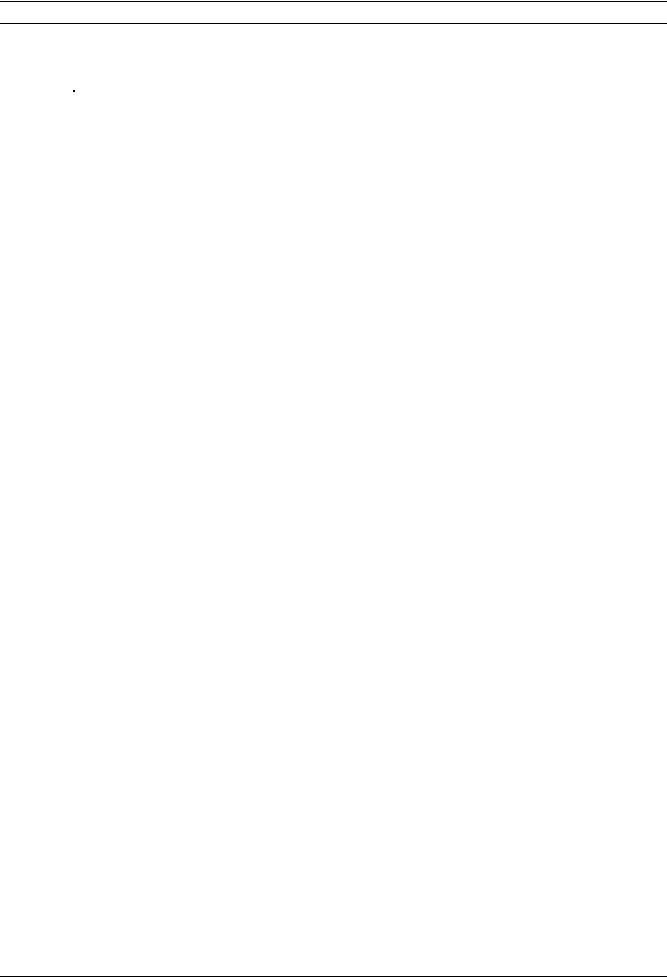
6 ru | Содержание Bosch Video Management System
14.4 |
Экспорт конфигурационных данных в OPC |
81 |
|
|
|
15 |
примеры конфигурации |
83 |
15.1 |
Добавление моста Bosch ATM/POS |
83 |
15.2 |
Добавление входа сигнализации Bosch Allegiant |
84 |
15.3 |
Добавление и настройка 2 камер Dinion IP для записи VRM |
84 |
|
|
|
16 |
Главные окна Configuration Client |
87 |
16.1 |
Окно Конфигурация |
87 |
16.2 |
Команды меню |
88 |
16.3 |
Диалоговое окно Диспетчер активации |
89 |
16.4 |
Диалоговое окно Активировать конфигурацию |
90 |
16.5 |
Диалоговое окно Диспетчер лицензий |
90 |
16.6 |
Диалоговое окно Лицензионное соглашение Активация. |
90 |
16.7 |
Диалоговое окно Глобальные настройки тревог |
91 |
16.8 |
Диалоговое окно Параметры качества потока |
91 |
16.9 |
Диалоговое окно Параметры |
91 |
|
|
|
17 |
Страница Устройства |
92 |
17.1 |
Диалоговое окно Первоначальный поиск устройств |
92 |
17.2 |
Диалоговое окно Поиск в сети |
93 |
17.3 |
Мастер сканирования Bosch VMS |
93 |
17.4 |
Диалоговое окно Диспетчер резервных сетевых видеорегистраторов |
94 |
17.5 |
Диалоговое окно Конфигурация IP-устройства |
94 |
17.6 |
Диалоговое окно Установить IP-адреса |
95 |
17.7 |
Диалоговое окно Задать краткие имена |
95 |
17.8Сетевой видеорегистратор / страница Резервные сетевые видеорегистраторы / Избыточные сетевые видеорегистраторы95
17.8.1 |
Страница Общие параметры |
96 |
17.8.2 |
Страница Запоминающее устройство на диске |
96 |
17.8.3 |
Страница Хранилище данных камеры |
98 |
17.8.4 |
Страница Назначенные сетевые видеорегистраторы |
99 |
17.8.5 |
Страница Назначенный сетевой видеорегистратор |
99 |
17.8.6 |
Диалоговое окно Добавить сетевой путь |
100 |
17.8.7 |
Диалоговое окно Добавить локальный диск сетевого видеорегистратора |
100 |
17.9 |
Страница Сетевые видеорегистраторы VIDOS |
100 |
17.10 |
Страница DiBos |
101 |
17.10.1 |
Диалоговое окно Добавить систему DiBos |
101 |
17.10.2 |
Страница Настройки |
101 |
17.10.3 |
Страница Камеры |
101 |
17.10.4 |
Страница Входы |
101 |
17.10.5 |
Страница Реле |
101 |
17.11 |
Страница Матричные коммутаторы |
102 |
17.11.1 |
Страница Соединение |
102 |
17.11.2 |
Страница Камеры |
102 |
17.11.3 |
Страница Выходы |
102 |
17.11.4 |
Страница Входы |
103 |
17.12 |
Страница Рабочая станция |
103 |
17.12.1 |
Страница Настройки |
104 |
Configuration Client | V4 | 2011.01 |
Руководство по конфигурации |
Bosch Sicherheitssysteme GmbH |

Bosch Video Management System Содержание | ru 7
17.12.2 |
|
Страница Назначенные группы аналоговых мониторов |
105 |
17.13 |
Страница Декодеры |
105 |
|
17.14 |
|
Страница Группы мониторов |
105 |
17.14.1 |
|
Страница Настройки |
105 |
17.14.2 |
|
Страница Дополнительные параметры конфигурации |
106 |
17.15 |
|
Страница Устройства связи |
107 |
17.15.1 |
|
Диалоговое окно Сервер почты/SMTP |
107 |
17.15.2 |
|
Диалоговое окно Добавить устройство SMS |
108 |
17.15.3 |
|
Страница Сервер SMTP |
108 |
17.15.4 |
|
Диалоговое окно Отправить тестовое электронное сообщение |
109 |
17.15.5 |
|
Страница Настройки GSM / Настройки SMSC |
109 |
17.16 |
|
Страница Кассовый терминал + банкомат |
110 |
17.16.1 |
|
Диалоговое окно Добавить мост ATM/POS Bosch |
110 |
17.16.2 |
|
Страница Мост ATM/POS Bosch |
110 |
17.16.3 |
|
Страница Входы |
111 |
17.16.4 |
|
Страница Настройки банкомата |
111 |
17.17 |
|
Страница Виртуальные входы |
111 |
17.17.1 |
|
Диалоговое окно Добавить виртуальные входы |
111 |
17.18 |
|
Страница SNMP |
112 |
17.18.1 |
|
Диалоговое окно Добавить SNMP |
112 |
17.18.2 |
|
Страница Приемник запросов SNMP |
112 |
17.18.3 |
|
Диалоговое окно Журнал регистрации запросов SNMP |
113 |
17.19 |
|
Страница Клавиатуры CCTV |
113 |
17.20 |
|
Страница Модули ввода/вывода |
114 |
17.20.1 |
|
Страница ADAM |
114 |
17.20.2 |
|
Страница Входы |
115 |
17.20.3 |
|
Страница Реле |
115 |
17.21 |
|
Страница Эмуляция Allegiant CCL |
115 |
17.22 |
|
Страница Устройства VRM |
116 |
17.23 |
|
Страница Настройки VRM |
116 |
17.23.1 |
|
Страница Дополнительно |
117 |
17.23.2 |
|
Страница SNMP |
118 |
17.23.3 |
|
Страница Доступ к системе iSCSI |
118 |
17.23.4 |
|
Страница Конфигурация по умолчанию |
118 |
17.23.5 |
|
Страница Балансировка загрузки |
119 |
17.23.6 |
|
Диалоговое окно iqn-Mapper |
119 |
17.23.7 |
|
Страница Устройства Lun |
119 |
17.23.8 |
Диалоговое окно Добавить LUN |
120 |
|
17.24 |
|
Страница Режим реального времени и локальное хранилище |
120 |
17.25 |
|
Страница Локальное хранилище |
120 |
|
|
|
|
18 |
|
Страница Кодеры / Декодеры |
121 |
18.1 |
|
Страница Основные параметры > Доступ к устройству |
121 |
18.2 |
|
Страница Основные параметры > Дата/Время |
122 |
18.2.1 |
|
Диалоговое окно Диалоговое окно DST |
122 |
18.3 |
|
Страница Дополнительные параметры > Видеовход |
123 |
18.3.1 |
|
Название камеры |
123 |
18.3.2 |
|
Надписи на экране |
123 |
18.3.3 |
|
Входная нагрузка |
124 |
Bosch Sicherheitssysteme GmbH |
Руководство по конфигурации |
Configuration Client | V4 | 2011.01 |
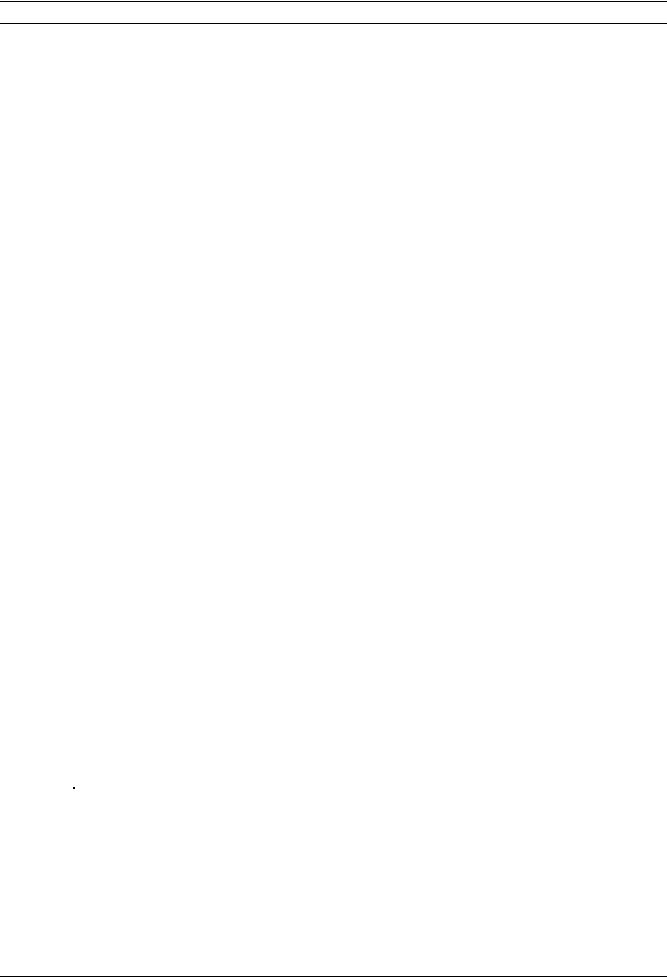
8 ru | Содержание Bosch Video Management System
18.3.4 |
Качество изображения |
124 |
18.3.5 |
Источник сигнала |
125 |
18.4 |
Страница Дополнительные параметры > Аудио |
125 |
18.5 |
Страница Дополнительные параметры > Маски конфиденциальных секторов |
126 |
18.6 |
Страница Дополнительные параметры > Управление записями |
126 |
18.7 |
Страница Дополнительные параметры > Параметры записи |
126 |
18.8 |
Страница Дополнительные параметры > VCA |
127 |
18.8.1 |
Детектор движения (только MOTION+) |
128 |
18.8.2 |
Диалоговое окно Выбор области |
129 |
18.8.3 |
Регистрация несанкционированного доступа |
129 |
18.8.4 |
Перекрестная проверка |
130 |
18.9 |
Дополнительные параметры > Звуковой сигнал |
131 |
18.10 |
Страница Декодер > Декодер |
132 |
18.10.1 |
Профиль декодера |
132 |
18.10.2 |
Данные на мониторе |
132 |
18.11 |
Страница Интерфейсы > Реле |
132 |
18.11.1 |
Номер Реле |
133 |
18.11.2 |
Состояния реле |
133 |
18.12 |
Страница Интерфейсы > Периферия |
134 |
18.12.1 |
COM1 |
134 |
18.13 |
Страница Сеть > Сеть |
134 |
18.13.1 |
Сеть |
134 |
18.13.2 |
DynDNS |
135 |
18.14 |
Страница Сеть > Дополнительно |
136 |
18.14.1 |
SNMP |
136 |
18.14.2 |
802.1x |
136 |
18.14.3 |
RTSP |
136 |
18.15 |
Страница Сеть > Многоадресная передача |
137 |
18.16 |
Страница Сеть > Отправка JPEG |
138 |
18.17 |
Страница Обслуживание > Лицензионное соглашение |
138 |
|
|
|
19 |
Страница Карты и структура |
140 |
19.1 |
Диалоговое окно Диспетчер ресурсов |
141 |
19.2 |
Диалоговое окно Выбрать ресурс |
141 |
19.3 |
Диалоговое окно Конструктор последовательностей |
142 |
19.4 |
Диалоговое окно Добавить последовательность |
143 |
19.5 |
Диалоговое окно Добавить шаг последовательности |
143 |
19.6 |
Диалоговое окно Добавить URL-адрес |
143 |
19.7 |
Диалоговое окно Выбрать карту для ссылки |
143 |
|
|
|
20 |
Страница Расписания |
145 |
20.1 |
Страница Расписания записей |
145 |
20.2 |
Страница Расписания задач |
145 |
|
|
|
21 |
Страница Камеры и запись |
147 |
21.1 |
Страница Камеры |
147 |
21.2 |
Панели параметров записи |
149 |
21.3 |
Диалоговое окно Копировать настройки записи (только сетевой видеорегистратор) |
151 |
21.4 |
Диалоговое окно Параметры качества потока |
151 |
Configuration Client | V4 | 2011.01 |
Руководство по конфигурации |
Bosch Sicherheitssysteme GmbH |
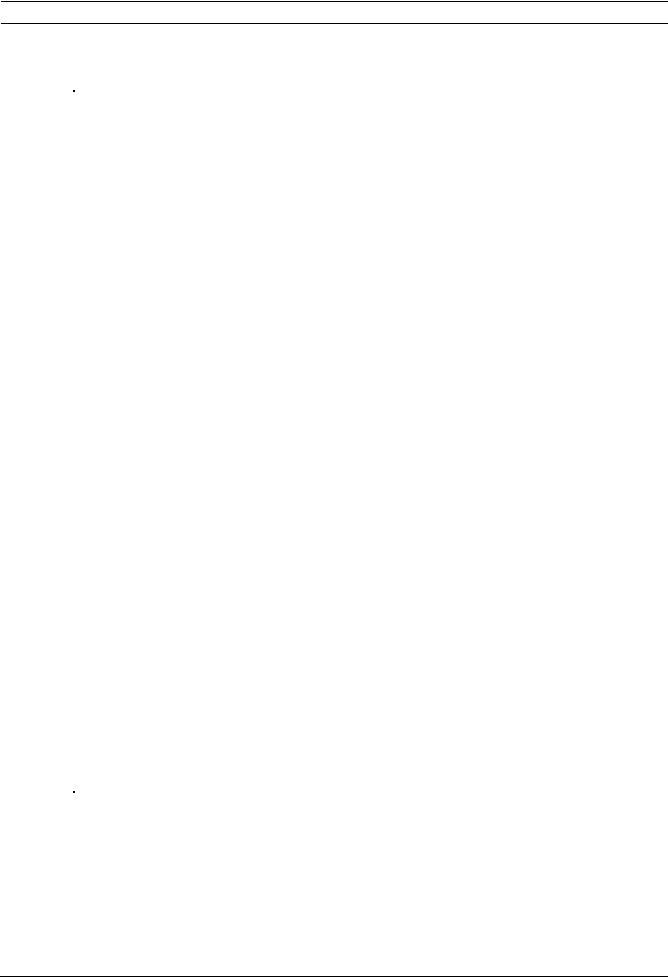
Bosch Video Management System Содержание | ru 9
21.5 |
Диалоговое окно Настройки PTZ |
153 |
|
|
|
22 |
Страница События |
155 |
22.1 |
Диалоговое окно Редактор командных сценариев |
156 |
22.2 |
Диалоговое окно Создать сложное событие / Редактировать сложное событие |
157 |
22.3 |
Диалоговое окно Выберите язык сценария |
157 |
|
|
|
23 |
Страница Тревожные сигналы |
159 |
23.1 |
Диалоговое окно Глобальные настройки тревог |
160 |
23.2 |
Диалоговое окно Выбрать содержимое Области изображений |
161 |
23.3 |
Диалоговое окно Выбрать ресурс |
161 |
23.4 |
Диалоговое окно Параметры тревог |
162 |
|
|
|
24 |
Страница Пользовательские группы |
165 |
24.1 |
Страница Свойства пользователей |
165 |
24.2 |
Страница Свойства пользовательской группы |
166 |
24.3 |
Диалоговое окно Настройки сервера LDAP |
167 |
24.4 |
Диалоговое окно Копировать разрешения пользовательской группы |
168 |
24.5 |
Выберите диалоговое окно Пользовательские группы |
169 |
24.6 |
Страница Свойства комбинации для входа в систему |
169 |
24.7 |
Страница Логическое дерево |
169 |
24.8 |
Страница События и тревоги |
170 |
24.9 |
Страница Разрешения |
170 |
24.10 |
Страница Приоритеты |
172 |
24.11 |
Страница Разрешения камеры |
172 |
24.12 |
Страница Разрешения декодера |
174 |
24.13 |
Страница Интерфейс пользователя |
174 |
|
|
|
25 |
Понятия |
175 |
25.1 |
Обработка сигналов тревоги |
175 |
25.2 |
Подключение коммутатора Bosch Allegiant к Bosch Video Management System |
177 |
25.2.1 |
Общие сведения о подключении Bosch Allegiant |
177 |
25.2.2 |
Настройка контрольного канала |
179 |
25.2.3 |
Понятие о сателлитной конфигурации Allegiant компании Bosch |
181 |
25.3 |
Подключение клавиатуры CCTV к Bosch Video Management System |
182 |
25.3.1 |
Сценарии для подключения клавиатур CCTV |
182 |
25.3.2 |
Подключение клавиатуры CCTV к декодеру |
183 |
25.3.3 |
Обновление программного обеспечения клавиатуры CCTV |
184 |
|
|
|
26 |
Устранение неполадок |
186 |
26.1 |
Настройка языка в Windows |
188 |
26.2 |
Повторная установка соединения с клавиатурой CCTV |
189 |
26.3 |
Настройка параметра записи для внутренней связи |
189 |
26.4 |
Сокращение количества камер Allegiant |
189 |
26.5 |
Восстановление конфигурации системы |
190 |
Bosch Sicherheitssysteme GmbH |
Руководство по конфигурации |
Configuration Client | V4 | 2011.01 |

10 ru | Содержание Bosch Video Management System
Список терминов |
191 |
|
|
Индекс |
206 |
Configuration Client | V4 | 2011.01 |
Руководство по конфигурации |
Bosch Sicherheitssysteme GmbH |

Bosch Video Management System Использование справки | ru 11
1 Использование справки
Для получения дополнительных сведений о Bosch Video Management System вызовите интерактивную справку одним из следующих способов.
С использованием вкладок Содержание, Указатель или Поиск:
В меню Справка выберите Справка. Используйте кнопки и ссылки для перехода к
соответствующим разделам справки.
Для получения справки в окне или диалоговом окне:
На панели инструментов нажмите значок  .
.
или
Нажмите клавишу F1 для вызова справки по окну программы или диалоговому окну.
1.1Поиск информации
Информацию в Справке можно найти несколькими способами. Для поиска информации в интерактивной справке:
1.В меню Справка выберите Справка.
2.Если левая часть невидима, нажмите кнопку Показать.
3.В окне Справка выполните следующее:
Выберите: |
Чтобы: |
|
|
Содержание |
Отобразить содержание интерактивной справки. Нажмите по очереди |
|
каждый значок книги чтобы открыть нужный раздел. Затем нажмите |
|
ссылку на страницу для отображения соответствующего раздела |
|
справа. |
|
|
Указатель |
Начать поиск определенных слов или выражений или сделать выбор |
|
из списка ключевых слов указателя. Дважды щелкните ключевое |
|
слово для отображения соответствующего раздела справа. |
|
|
Поиск |
Найти слова или выражения в содержании данного раздела. Введите |
|
слово или выражение в текстовое поле, нажмите клавишу ВВОД и |
|
выберите нужный раздел из списка. |
|
|
Текст интерфейса пользователя выделен жирным шрифтом.
Щелкните подчеркнутый текст или элемент приложения, на который указывает стрелка..
Нажмите  для получения пошаговых инструкций
для получения пошаговых инструкций
Дополнительная информация
Нажмите для отображения раздела, содержащего сведения об используемом вами
окне приложения.
В данном разделе содержатся сведения об управляющих элементах окна приложения.
Раздел 25 Понятия содержит основные сведения по данным вопросам.
ВНИМАНИЕ!
Средняя степень риска (без символа предупреждения о правилах техники безопасности): обозначает потенциально опасную ситуацию.
Несоблюдение соответствующих указаний может привести к повреждению имущества или нанесению ущерба устройству.
Во избежание потери данных или повреждения системы следует принимать во внимание предупреждающие сообщения.
Bosch Sicherheitssysteme GmbH |
Руководство по конфигурации |
Configuration Client | V4 | 2011.01 |
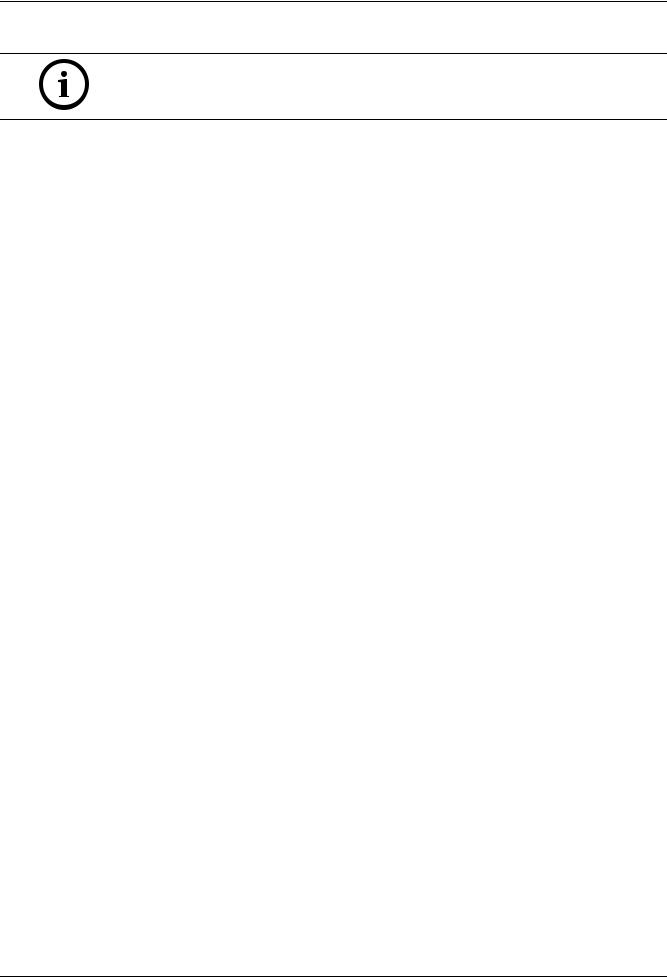
12 ru | Использование справки |
Bosch Video Management System |
|
|
ЗАМЕЧАНИЕ!
Данный символ обозначает информацию или политику компании, которая прямо или косвенно связана с безопасностью персонала или защитой оборудования.
1.2Печать Справки
При использовании интерактивной справки можно распечатать разделы и сведения непосредственно из окна обозревателя.
Чтобы распечатать раздел Справки:
1.Щелкните правой кнопкой мыши в области справа и выберите пункт Печать. Откроется диалоговое окно Печать.
2.Нажмите кнопку Печать. Раздел будет распечатан на указанном принтере.
Configuration Client | V4 | 2011.01 |
Руководство по конфигурации |
Bosch Sicherheitssysteme GmbH |
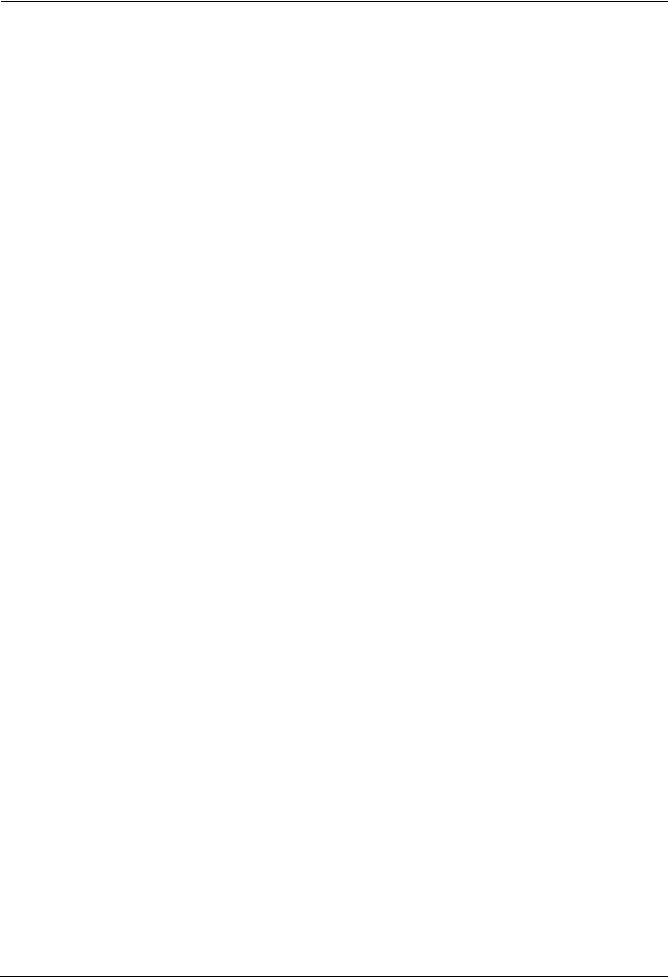
Bosch Video Management System |
Введение | ru 13 |
|
|
2 Введение
Bosch Video Management System обеспечивает интеграцию цифрового видео, аудио и данных по любой IP-сети.
Система состоит из следующих программных модулей:
–Central Server
–Сетевой видеорегистратор
–Operator Client (Сетевые видеорегистраторы Bosch VMS / 8 цифровых видеорегистраторов DiBos / Запись VRM / Запись iSCSI / Сетевые видеорегистраторы VIDOS NVR / локальная запись)
–Configuration Client
Для работы системы следует выполнить следующие задачи:
–Установить службы (Central Server и NVR / VRM)
–Установить Operator Client и Configuration Client
–Установить подключение к сети
–Подключить устройства к сети
–Базовая конфигурация:
–Добавить устройства (напр., поиском в сети)
–Построить логическую схему
–Настроить расписания задач, камеры, события и тревожные сигналы
–Настроить пользовательские группы
–Основная работа
Bosch VMS Archive Player отображает экспортированные записи.
Bosch Sicherheitssysteme GmbH |
Руководство по конфигурации |
Configuration Client | V4 | 2011.01 |

14 ru | Обзор системы Bosch Video Management System
3 Обзор системы
Информация о компьютерах, на которых возможна установка Bosch Video management System, указана в технических характеристиках рабочих станций Bosch и серверов. Все эти программные модули могут быть установлены на один компьютер.
Задачи программных модулей
–Central Server: управление потоком, управление тревогами, управление приоритетами, центральный журнал, управление пользователями
–NVR: Сбор потока данных с IP-камер, управление данными на подключенных жестких дисках, распределение событий с подключенных камер. Управляет потоками MPEG-4 SH++.
–VRM: Распределение объемов памяти на устройствах iSCSI по кодерам при одновременном управлении распределением нагрузки между несколькими устройствами iSCSI.
Передача записанных видео- и аудиоданных с iSCSI на модули Operator Client. Управление потоками MPEG-4 SH++ и H.264.
–Configuration Client: конфигурирование системы и администрирование для Operator Client.
–Operator Client: наблюдение в режиме реального времени; поиск сохраненных данных и воспроизведение, тревоги.
3.1Требования к аппаратному оборудованию
См. технические характеристики для Bosch Video Management System. Имеются также технические характеристики для различных платформ ПК.
3.2Требования к программному обеспечению
См. технические характеристики для Bosch Video Management System.
Bosch Video Management System не должна быть установлена на компьютере, на котором предполагается установка Bosch VMS Archive Player.
3.3Лицензионные требования
Доступные лицензии указаны в технических характеристиках Bosch Video Management System.
Configuration Client | V4 | 2011.01 |
Руководство по конфигурации |
Bosch Sicherheitssysteme GmbH |
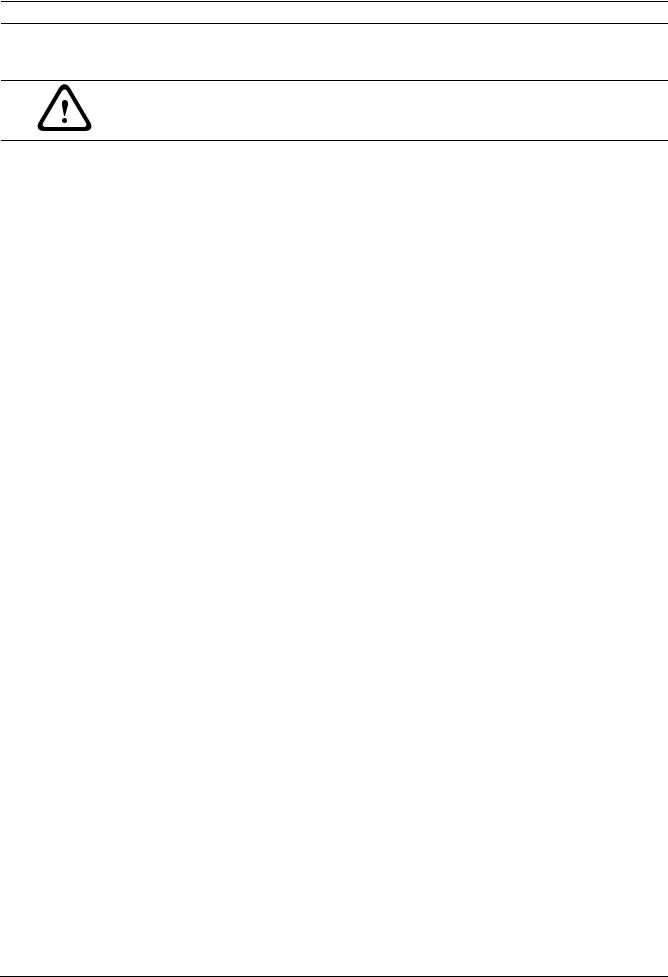
Bosch Video Management System Конфигурация сети | ru 15
4 Конфигурация сети
ВНИМАНИЕ!
Не следует подключать устройство к нескольким Bosch Video Management System! Это может привести к пропускам в записи и другим нежелательным последствиям.
К Bosch Video Management System можно подключить следующее аппаратное оборудование:
–Различные IP-камеры и декодеры Подключается через сеть
–Кодеры, работающие только в режиме реального времени, с локальным хранилищем Подключается через сеть
–Устройства iSCSI Подключается через сеть
–Компьютер VIDOS NVR Подключается через сеть
–Аналоговые камеры
Подключаются к кодерам или системе DiBos
–Декодеры Подключается через сеть
–Аналоговые мониторы
Подключаются к декодеру, к матричному коммутатору Bosch Allegiant, к клиентской рабочей станции Bosch Video Management System
–Система DiBos (поддерживаемые версии указаны в технических характеристиках Bosch Video Management System)
Подключается через сеть
–Матричный коммутатор Bosch Allegiant (версия микропрограммы: 8.75 или выше, версия MCS: 2.80 или выше)
Подключается к COM-порту Central Server или к удаленному компьютеру и к IP-кодеру в сети.
–Клавиатура CCTV
Подключается к COM-порту рабочей станции Bosch Video Management System (версия микропрограммного обеспечения 1.82 или выше) или к аппаратному декодеру (VIP XD).
При подключении клавиатуры к рабочей станции пользователь может с клавиатуры управлять всей системой. При подключении клавиатуры к декодеру VIP XD пользователь может управлять с клавиатуры только аналоговыми мониторами. Поддерживаются только цифровые клавиатуры Bosch IntuiKey.
–SMS-устройство
Подключается к COM-порту Central Server
–Почтовый сервер SMTP Подключается через сеть
–POS
Подключается через сеть
–ATM
Подключается через сеть
–Устройство мониторинга сети
Подключается через сеть
Bosch Sicherheitssysteme GmbH |
Руководство по конфигурации |
Configuration Client | V4 | 2011.01 |
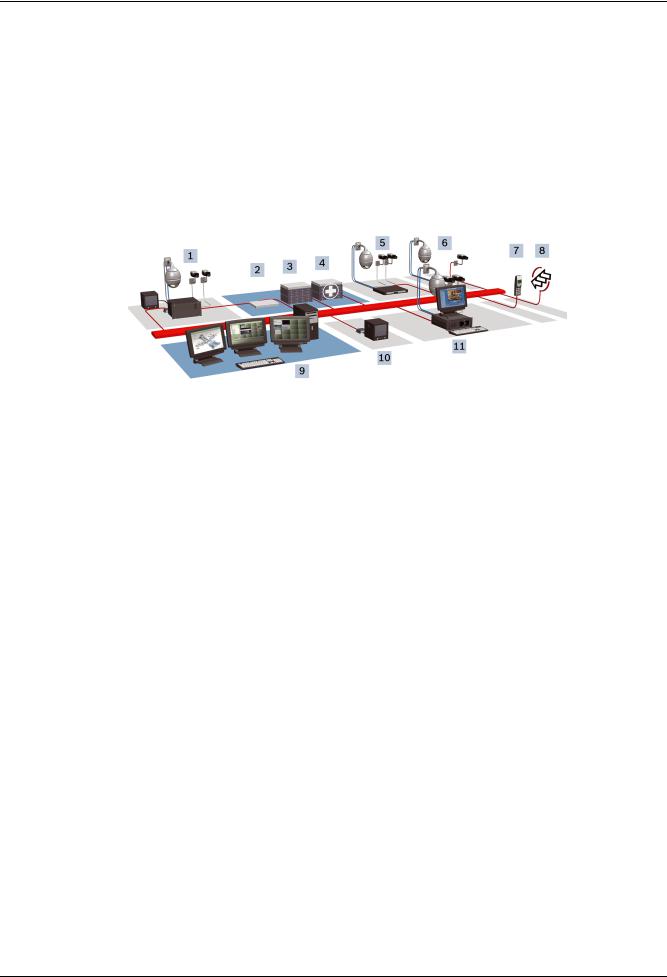
16 ru | Конфигурация сети |
Bosch Video Management System |
|
|
–Модули ввода/вывода Подключается через сеть
Поддерживаются только устройства ADAM.
Все устройства, подключаемые через сеть, подключаются к коммутатору. Компьютеры Bosch Video Management System также подключаются к этому устройству.
4.1Установка аппаратного оборудования
Следующий рисунок служит иллюстрацией небольшой сети Bosch Video Management System с хранилищем NVR / DVR:
1 |
Матричный коммутатор Bosch Allegiant с камерами и монитором: подключен к |
|
COM-порту одного из компьютеров сети и к IP-кодерам, подключенным к сети. |
|
|
2 |
Central Server |
|
|
3 |
Основной сетевой видеорегистратор |
|
|
4 |
Резервный сетевой видеорегистратор, избыточный сетевой видеорегистратор |
|
|
5 |
Кодеры с аналоговыми камерами |
|
|
6 |
IP-камеры и камеры IP AutoDome |
|
|
7 |
Устройства связи: почтовый сервер SMTP, подключенный к сети, GSM-устройство, |
|
подключенное к COM-порту Central Server |
|
|
8 |
Виртуальные входы |
|
|
9 |
Operator Client рабочие станции, Configuration Client рабочая станция |
|
|
10 |
Мониторы, подключенные к декодеру (возможны группы аналоговых мониторов |
|
для обработки тревожных сигналов) |
|
|
11 |
Системы DiBos (поддерживается только версия 8) с камерами |
|
|
Имеется возможность дополнительного подключения следующих устройств:
–ATM / POS (Банкомат / Точка продажи)
–Подсистемы RAID для увеличения емкости запоминающего устройства
–Клавиатура CCTV
Поддерживаются только цифровые клавиатуры Bosch IntuiKey.
–Модули ввода/вывода
Поддерживаются только устройства ADAM.
–Кодеры с локальными хранилищами
Configuration Client | V4 | 2011.01 |
Руководство по конфигурации |
Bosch Sicherheitssysteme GmbH |
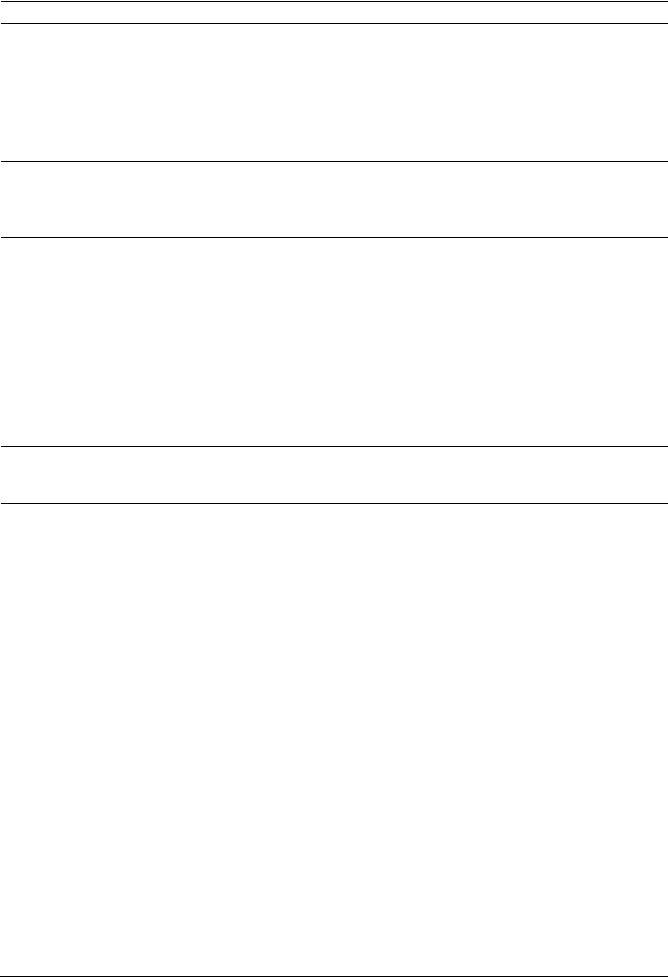
Bosch Video Management System Начало работы | ru 17
5 Начало работы
В данном разделе содержится информация о том, как приступить к работе с Bosch Video Management System и с Bosch VMS Archive Player.
5.1Установка программных модулей
ВНИМАНИЕ!
Не устанавливайте веб-клиент DiBos на компьютер Bosch VMS. В противном случае работа модуля Operator Client на всех компьютерах с веб-клиентом будет аварийно завершена после запуска веб-клиента.
Установите на компьютер все необходимые модули программного обеспечения.
Для установки:
1.Вставьте CD-ROM с изделием.
2.Запустите setup.exe или запустите программу установки Bosch Video Management System на экране приветствия.
3.В следующем диалоговом окне выберите модули, которые должны быть установлены на данном компьютере.
4.Следуйте инструкциям на экране.
5.2Установка Bosch VMS Archive Player
ВНИМАНИЕ!
Устанавливайте Bosch VMS Archive Player только на том компьютере, на котором не установлена система Bosch Video Management.
Программа установки Bosch VMS Archive Playerможет быть включена в файл экспорта, созданный при помощи Bosch VMS Operator Client.
Если в файле экспорта программа установки отсутствует, ее можно найти на компьютере, на котором установлена система Bosch VMS: C:\<Installation directory>\Bosch\VMS\Update\NvrArchivePlayer\NvrArchivePlayerSetup.exe
Для установки:
1.Скопируйте файл программы установки на компьютер, на котором не установлена система Bosch VMS.
2.Запустите NVRArchivePlayerSetup.exe.
3.Следуйте инструкциям на экране.
5.3Активация лицензии на программное обеспечение
Главное окно
После первой установки Bosch Video Management System необходимо активировать лицензии на все заказанные вами пакеты программного обеспечения, включая базовый пакет, а также все расширения и/или дополнительные возможности.
Для получения ключа активации лицензии необходим номер авторизации. Этот номер поставляется в комплекте с изделием.
Информационный файл Bundle Information облегчает процесс активации.
Bosch Sicherheitssysteme GmbH |
Руководство по конфигурации |
Configuration Client | V4 | 2011.01 |

18 ru | Начало работы |
Bosch Video Management System |
|
|
ВНИМАНИЕ!
При лицензировании используется подпись компьютера. Эта подпись компьютера может измениться после замены оборудования на Центральном сервере. После изменения подписи компьютера лицензия на базовый пакет становится недоступной.
Чтобы избежать проблем с лицензированием, конфигурирование аппаратного оборудования и программного обеспечения необходимо завершить до генерирования подписи компьютера.
Базовая лицензия может оказаться недействительной при следующих изменениях аппаратного оборудования.
–Замена платы сетевого интерфейса.
–Установка интерфейса VMWare или виртуальной сети VPN.
–Установка или активация сетевого интерфейса WLAN.
–Переключение режима системной платы сервера Stratus без установки параметров групповой работы.
Чтобы активировать программное обеспечение:
1.Запустите Configuration Client.
2.В меню Сервис выберите Диспетчер лицензий....
Отображается диалоговое окно Диспетчер лицензий.
3.Установите флажки напротив программного обеспечения, функций и расширений, которые следует активировать. Для расширений введите количество лицензий Если вы получили информационный файл Bundle Information, нажмите
Импортировать пакетную информацию, чтобы импортировать его.
4.Нажмите Активировать.
Отображается диалоговое окно Лицензионное соглашение Активация.
5.Запишите цифровую подпись компьютера или скопируйте ее в текстовой файл.
6.На компьютере с доступом в Интернет введите следующий URL-адрес в строке обозревателя:
https://activation.boschsecurity.com
Если у вас нет учетной записи для доступа в центр активации лицензий Bosch, можно либо создать новую запись (рекомендуется), либо щелкнуть ссылку для активации новой лицензии, не выполняя вход в систему. Если создается учетная запись и выполняется вход в систему до активации, License Manager проследит за ходом активации. Вы можете повторить это в любое время.
Следуйте инструкциям для получения ключа активации лицензии.
7.Вернитесь к программе Bosch Video Management System. В диалоговом окне
Лицензионное соглашение Активация введите ключ активации лицензии, полученный от License Manager, и нажмите кнопку Активировать.
Пакет программного обеспечения активирован.
5.4Запуск Configuration Client
К модулю Configuration Client может подключиться только пользователь, входящий в состав пользовательской группы по умолчанию Admin.
Примечание.
Невозможно запустить Configuration Client, если другой пользователь на другом компьютере в системе уже запустил модуль Configuration Client.
Configuration Client | V4 | 2011.01 |
Руководство по конфигурации |
Bosch Sicherheitssysteme GmbH |

Bosch Video Management System |
Начало работы | ru 19 |
|
|
Для запуска Configuration Client:
1.В меню Пуск выберите Программы > Bosch VMS > Config Client. Отображается диалоговое окно для входа в систему.
2.Введите свое имя пользователя в поле Имя пользователя:.
При первом запуске приложения введите в качестве имени пользователя Admin, пароль при этом не требуется.
3.Введите пароль в поле Пароль:.
4.Нажмите ОК.
Произойдет запуск приложения.
5.5Запуск Operator Client
Примечание.
–Прежде чем использовать систему, следует активировать заказанные вами лицензии. Сведения об активации лицензий см. в Раздел 5.3 Активация лицензии на программное обеспечение, Страница 17.
–Чтобы убедиться, что Bosch Video Management System использует нужный вам язык, настройте языковые параметры в Configuration Client. Более подробную информацию см. в Раздел 5.7 Настройка языка Configuration Client, Страница 20.
Если на Central Server имеется более новая версия приложения, она будет установлена автоматически при входе в систему из каталога для размещения ПО.
Для запуска Operator Client:
1.В меню Пуск выберите Программы > Bosch VMS > Operator Client. Отображается диалоговое окно для входа в систему.
2.Введите свое имя пользователя в поле Имя пользователя:.
При первом запуске приложения введите в качестве имени пользователя Admin, пароль при этом не требуется.
3.Введите пароль в поле Пароль:.
4.В списке Соединение выберите IP-адрес или имя DNS Central Server.
5.Нажмите ОК.
Если для вашей пользовательской группы была настроена двойная авторизация, появляется следующее диалоговое окно входа в систему Пользователь второй настроенной пользовательской группы должен ввести необходимую информацию.
Произойдет запуск приложения.
Если двойная авторизация не является обязательной, во втором окне входа в систему можно просто нажать кнопку ОК. В этом случае вы будете иметь только права пользователя, соответствующей вашей группе пользователей, но не потенциально более широкие права, соответствующие группе двойной авторизации.
Чтобы выйти из модуля Operator Client:
1.В меню Система выберите Выход. Приложение будет закрыто.
Если вы подключены к модулю Operator Client в качестве пользователя, не имеющего права на выход из приложения, отображается диалоговое окно Введите пароль для выхода из системы.
2.Попросите пользователя, имеющего соответствующие права доступа, ввести свое имя и пароль для подтверждения процедуры выхода.
Bosch Sicherheitssysteme GmbH |
Руководство по конфигурации |
Configuration Client | V4 | 2011.01 |
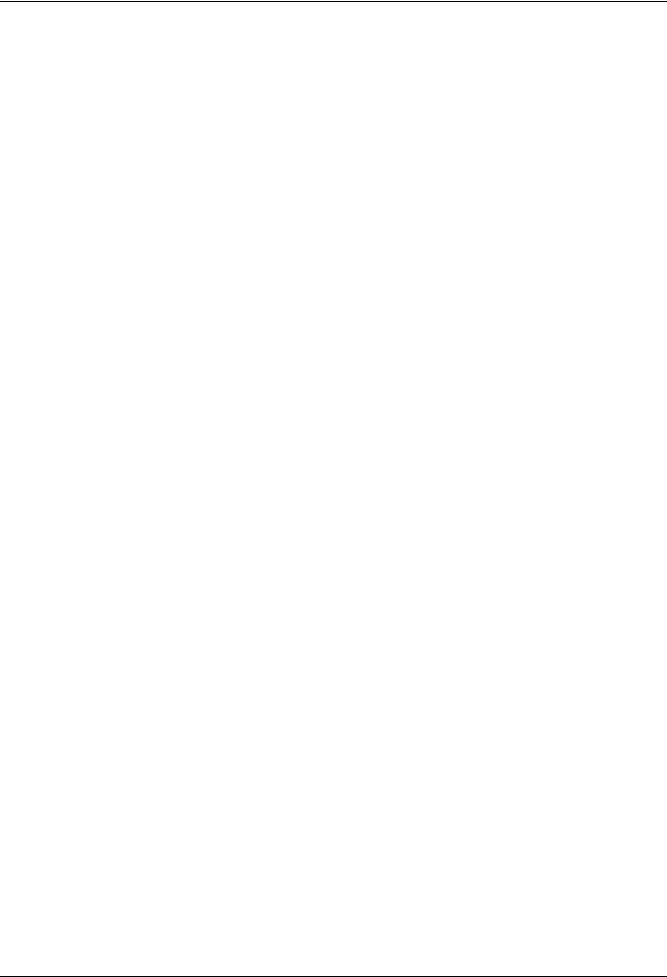
20 ru | Начало работы |
Bosch Video Management System |
|
|
5.6Запуск Bosch VMS Archive Player
Устанавливать Bosch VMS Archive Player следует только на компьютер, на котором Bosch Video Management System не установлен.
Для запуска Bosch VMS Archive Player:
В меню Пуск выберите Програмы > Bosch VMS > Bosch VMS Archive Player. Произойдет запуск приложения.
5.7Настройка языка Configuration Client
Настройка языка Configuration Client не зависит от языковых настроек Windows.
Чтобы настроить язык.
1.В меню Настройки выберите Параметры....
Отображается диалоговое окно Параметры.
2.В списке Язык модуля Configuration Client: выберите нужный язык.
При выборе Системный язык по умолчанию используется язык, настроенный в Windows.
3.Нажмите ОК.
Языковые настройки вступают в силу после перезапуска приложения.
5.8Настройка языка Operator Client
Настройка языка Operator Client не зависит от языковых настроек Windows и настроек модуля Configuration Client. Это действие выполняется в модуле Configuration Client.
Чтобы настроить язык.
1.Нажмите Пользовательские группы >  . Перейдите на вкладку Свойства пользовательской группы.
. Перейдите на вкладку Свойства пользовательской группы.
2.В списке Язык: выберите нужный язык.
3.Нажмите  для сохранения настроек.
для сохранения настроек.
4.Нажмите  для активации конфигурации. Перезапустите Operator Client.
для активации конфигурации. Перезапустите Operator Client.
5.9Добавление новой лицензии
Главное окно
Письмо активации, полученное от компании Bosch, должно всегда находиться под рукой.
Чтобы добавить новую лицензию:
1.В меню Сервис выберите Диспетчер лицензий....
Отображается диалоговое окно Диспетчер лицензий.
2.Выберите пакет программного обеспечения, который необходимо активировать.
3.Нажмите Активировать.
Отображается диалоговое окно Лицензионное соглашение Активация.
4.Введите ключ активации лицензии, который содержится в письме активации.
5.Нажмите Активировать.
Пакет программного обеспечения активирован.
6.Повторите эти действия для каждого пакета программного обеспечения, который необходимо активировать.
Configuration Client | V4 | 2011.01 |
Руководство по конфигурации |
Bosch Sicherheitssysteme GmbH |

Bosch Video Management System Конфигурирование устройств | ru 21
6 Конфигурирование устройств
Главное окно >  Устройства В данном разделе содержится информация о конфигурировании устройств в системе.
Устройства В данном разделе содержится информация о конфигурировании устройств в системе.
Изменение Дерева устройств влияет на другие страницы Configuration Client:
–Карты и структура
С помощью Дерева устройств можно создать пользовательскую структуру, называемую Логическим деревом. При удалении из Дерева устройств какого-либо устройства, оно будет автоматически удалено из Логического дерева. Однако при добавлении в Дерево устройств какого-либо устройства, оно не добавляется автоматически в Логическое дерево.
–Камеры и запись
Все камеры Дерева устройств отображаются в Таблице камер и Таблицах записи. Камеры DiBos или Bosch Allegiant изменять нельзя.
–События
Все устройства Дерева устройств отображаются в соответствующих Таблицах событий.
–Пользовательские группы
Вы можете уменьшить функциональный диапазон устройств на нескольких страницах разрешений (для пользовательской группы).
Можно настроить следующие устройства:
–Основной сетевой видеорегистратор и резервный сетевой видеорегистратор
–Кодеры
–Кодеры с локальным хранилищем или работающие только в режиме реального времени
–Декодеры
–Системы DiBos
–Аналоговые матрицы
–Bosch VMS
–Устройства связи
–Устройства ATM и POS (банкоматы и точки продаж)
–Виртуальные входы
–Модули ввода/вывода
–Систему мониторинга сети
–Клавиатура CCTV
–Группы аналоговых мониторов
–Устройства диспетчера видеозаписи
Нажмите  для сохранения настроек.
для сохранения настроек.
Нажмите  для отмены последней настройки.
для отмены последней настройки.
Нажмите  для активации конфигурации.
для активации конфигурации.
Подробные сведения об окнах приложения содержатся в следующих разделах:
–Раздел 17.2 Диалоговое окно Поиск в сети, Страница 93
–Раздел 17.4 Диалоговое окно Диспетчер резервных сетевых видеорегистраторов, Страница 94
–Раздел 17.5 Диалоговое окно Конфигурация IP-устройства, Страница 94
Bosch Sicherheitssysteme GmbH |
Руководство по конфигурации |
Configuration Client | V4 | 2011.01 |
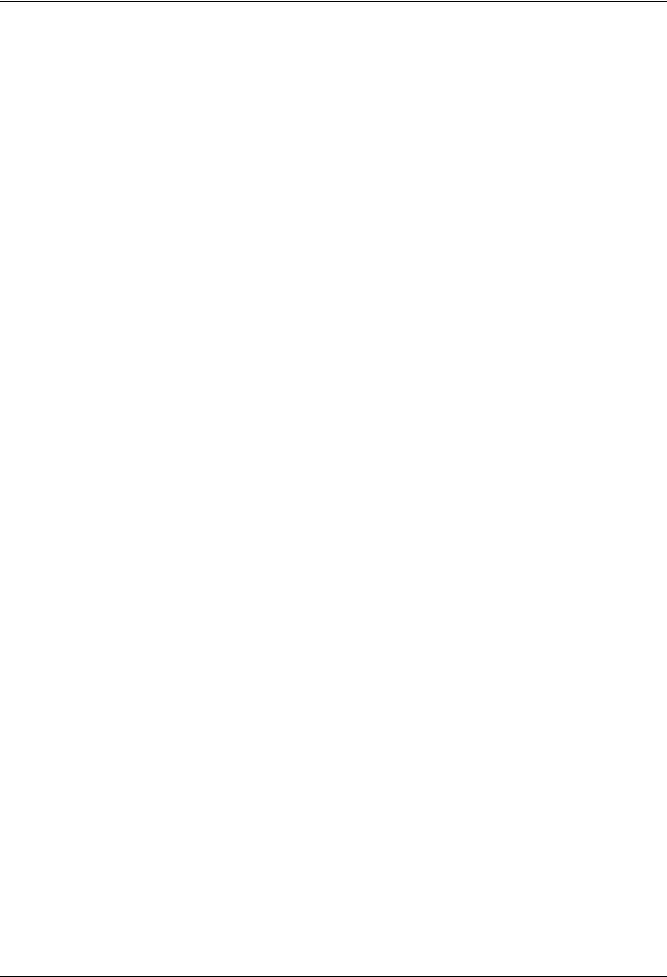
22 ru | Конфигурирование устройств |
Bosch Video Management System |
|
|
–Раздел 17.6 Диалоговое окно Установить IP-адреса, Страница 95
–Раздел 17.7 Диалоговое окно Задать краткие имена, Страница 95
–Раздел 17.8 Сетевой видеорегистратор / страница Резервные сетевые видеорегистраторы / Избыточные сетевые видеорегистраторы, Страница 95
–Раздел 18 Страница Кодеры / Декодеры, Страница 121
–Раздел 17.10 Страница DiBos, Страница 101
–Раздел 17.11 Страница Матричные коммутаторы, Страница 102
–Раздел 17.12 Страница Рабочая станция, Страница 103
–Раздел 17.14 Страница Группы мониторов, Страница 105
–Раздел 17.15 Страница Устройства связи, Страница 107
–Раздел 17.16 Страница Кассовый терминал + банкомат, Страница 110
–Раздел 17.17 Страница Виртуальные входы, Страница 111
–Раздел 17.18 Страница SNMP, Страница 112
–Раздел 17.19 Страница Клавиатуры CCTV, Страница 113
–Раздел 17.20 Страница Модули ввода/вывода, Страница 114
6.1Обнаружение сетевых видеорегистраторов, кодеров и декодеров
Главное окно >  Устройства >
Устройства >  Сканирование сетевых видеорегистраторов и декодеров > Диалоговое окно Поиск в сети
Сканирование сетевых видеорегистраторов и декодеров > Диалоговое окно Поиск в сети
Сканирование сети выполняется для обнаружения следующих устройств:
–Сетевые видеорегистраторы
–Декодеры
–Кодеры
Система автоматически добавляет группу аналоговых мониторов по умолчанию с обнаруженными назначенными декодерами. Эта группа аналоговых мониторов
добавляется под  .
.
При первом сканировании сети сетевые видеорегистраторы и декодеры назначаются системе автоматически.
Обнаруженные кодеры необходимо назначить сетевому видеорегистратору вручную. Чтобы избежать конфликтов, вызванных дублирующимися IP-адресами, следует выполнить первоначальный поиск устройств. Это полезно при интеграции в сеть новых устройств, имеющих двойные IP-адреса или IP-адрес по умолчанию (192.168.0.1). Первоначальный поиск нельзя осуществить для устройств, которые защищены паролем. Перед добавлением устройств, не являющихся членами той же подсети, следует выполнить первоначальный поиск устройств.
Чтобы начать первоначальный поиск устройств:
1.В меню Аппаратура выберите Первоначальный поиск устройств....
Отображается диалоговое окно Первоначальный поиск устройств.
2.Щелкните ячейку, чтобы изменить нужный адрес. Для изменения нескольких адресов выберите нужные строки. Можно выбрать несколько устройств, нажав клавишу CTRL или SHIFT. Щелкните правой кнопкой мыши выделенные строки и выберите
Установить IP-адреса... или Установить маску подсети... для изменения соответствующих значений.
Прежде чем изменять IP-адрес, вы должны ввести правильную маску подсети.
3.Нажмите ОК.
Configuration Client | V4 | 2011.01 |
Руководство по конфигурации |
Bosch Sicherheitssysteme GmbH |
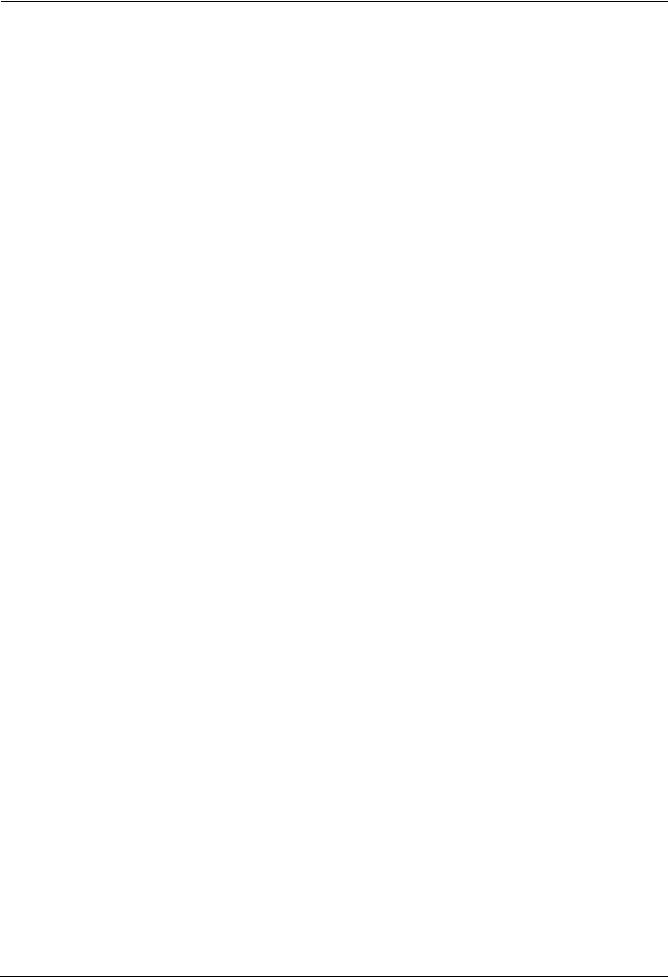
Bosch Video Management System |
Конфигурирование устройств | ru 23 |
|
|
Чтобы произвести сканирование сети:
1.Нажмите  .
.
Отображается диалоговое окно Поиск в сети, и все доступные сетевые видеорегистраторы, кодеры и декодеры обнаруживаются автоматически.
Обнаруженные декодеры вносятся в список Декодеры и автоматически назначаются элементу Дерева устройств  . Если не создано ни одной группы аналоговых мониторов, обнаруженные декодеры добавляются к новой группе аналоговых мониторов под
. Если не создано ни одной группы аналоговых мониторов, обнаруженные декодеры добавляются к новой группе аналоговых мониторов под >
>  .
.
Если какой-либо декодер или сетевой видеорегистратор не должен использоваться, можно удалить этот элемент вручную, щелкнув по нему правой кнопкой мыши и выбрав пункт Удалить.
Обнаруженные сетевые видеорегистраторы автоматически назначаются элементу Дерева устройств  .
.
2.В списке Неназначенные кодеры выберите кодер и перетащите его на сетевой видеорегистратор в списке Назначенные кодеры и сетевые видеорегистраторы. Запись с камер кодера будет производиться на выбранный сетевой видеорегистратор.
3.Повторите данное действие для каждого обнаруженного кодера, который необходимо включить в систему. Кодеры, которые вы не перетащите на сетевой видеорегистратор, не будут отображаться в Bosch Video Management System.
4.Нажмите Далее >.
Если нужно, отображается диалоговое окно для изменения отображаемых имен подключенных устройств обнаруженных IP-устройств. Bosch Video Management System присваивает устройствам стандартные имена. При желании вы можете использовать существующие имена устройств.
5.Установите требуемые параметры. Чтобы сразу изменить отображаемые имена устройств в целом столбце, щелкните столбец с флажками правой кнопкой мыши и выберите Выбрать столбец.
6.Нажмите Готово.
6.2Обнаружение устройств VRM, кодеров с локальным хранилищем и работающих только в реальном времени, сетевых видеорегистраторов Vidos
Главное окно >  Устройства >
Устройства >  Сканирование VRM и локальных хранилищ > Диалоговое окно Мастер сканирования Bosch VMS
Сканирование VRM и локальных хранилищ > Диалоговое окно Мастер сканирования Bosch VMS
Сканирование сети выполняется для обнаружения следующих устройств:
–VRM
–Устройства iSCSI: добавляются вручную.
–Кодеры с локальным хранилищем и работающие только в реальном времени
–Сетевые видеорегистраторы VIDOS
Можно выполнять поиск каждой группы устройств отдельно. Щелкните правой кнопкой мыши соответствующий элемент в дереве устройств (например, щелкните Устройства VRM) и выберите Сканировать устройства VRM.
Bosch Sicherheitssysteme GmbH |
Руководство по конфигурации |
Configuration Client | V4 | 2011.01 |
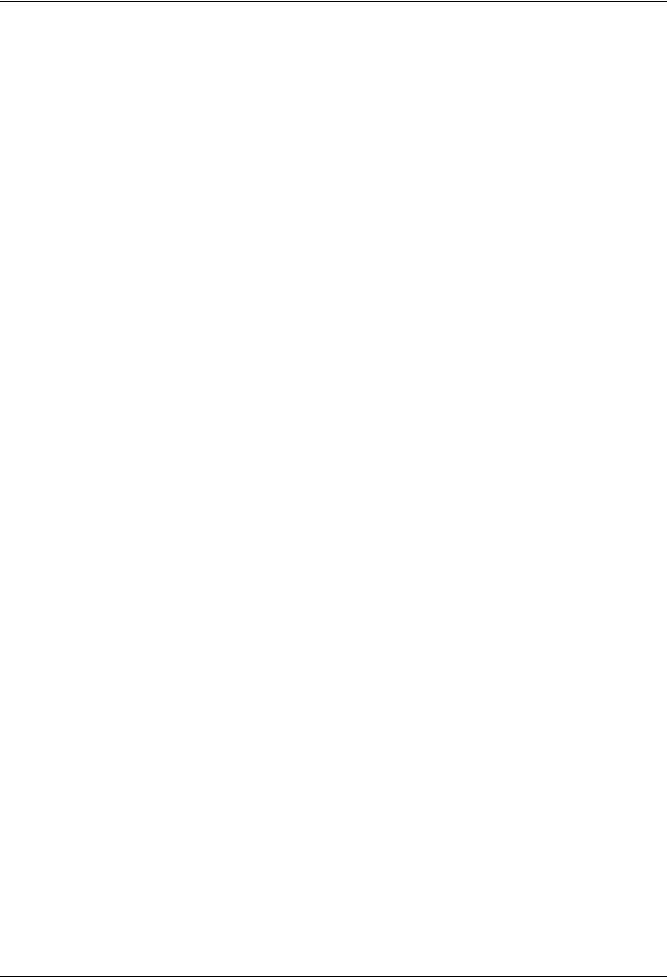
24 ru | Конфигурирование устройств |
Bosch Video Management System |
|
|
Для поиска устройств VRM:
1.Установите флажки для тех типов устройств, которые должны быть интегрированы в систему.
Нажмите Далее >>.
2.Установите флажки для тех устройств VRM, которые должны быть интегрированы в систему.
Нажмите Далее >>.
3.Нажмите Добавить устройство iSCSI.
Отображается диалоговое окно Добавить устройство iSCSI.
4.Введите краткое имя, IP-адрес устройства iSCSI и нажмите ОК. Устройство iSCSI добавляется к мастеру сканирования.
5.Выберите устройство iSCSI, выберите нужный диспетчер видеозаписи и нажмите Назначить, чтобы назначить устройство iSCSI диспетчеру видеозаписи. Нажмите Далее >>.
6.Выберите необходимые кодеры, выберите необходимый диспетчер видеозаписи и нажмите Назначить, чтобы назначить их диспетчеру видеозаписи.
Видеоданные с этих кодеров будут сохранены на назначенном устройстве iSCSI. Нажмите Далее >>.
7.Введите все имена пользователей и пароли для указанного устройства в соответствующих полях.
Нажмите Проверить все для проверки подлинности всех устройств.
Нажмите Проверить выбранное для проверки подлинности только выбранных устройств. Это полезно при повторном поиске устройств, когда необходимо проверить подлинность только новых устройств.
8.Нажмите Сохранить>>.
После окончания выбора устройств для поиска нажмите Готово.
Для поиска кодеров с локальным хранилищем или работающих только в режиме реального времени:
9.Выберите нужные кодеры и нажмите Назначить.
Видеоданные с этих кодеров будут сохранены на их локальны устройствах хранения или же видеоданные не будут сохраняться вообщие (работа только в режиме реального времени).
10.Введите все имена пользователей и пароли для указанного устройства в соответствующих полях.
Нажмите Проверить все для проверки подлинности всех устройств.
Нажмите Проверить выбранное для проверки подлинности только выбранных устройств. Это полезно при повторном поиске устройств, когда необходимо проверить подлинность только новых устройств.
11.Нажмите Сохранить>>.
После окончания выбора устройств для поиска нажмите Готово.
Для поиска сетевых видеорегистраторов VIDOS NVR:
12.Выберите нужные сетевые видеорегистраторы VIDOS NVR. Нажмите Далее >>.
Configuration Client | V4 | 2011.01 |
Руководство по конфигурации |
Bosch Sicherheitssysteme GmbH |

Bosch Video Management System |
Конфигурирование устройств | ru 25 |
|
|
13.Введите все имена пользователей и пароли для указанного устройства в соответствующих полях.
Нажмите Проверить все для проверки подлинности всех устройств.
Нажмите Проверить выбранное для проверки подлинности только выбранных устройств. Это полезно при повторном поиске устройств, когда необходимо проверить подлинность только новых устройств.
14.Нажмите Готово.
6.3Добавление устройства
Главное окно >  Устройства Следующие устройства добавляются в логическое дерево вручную, поскольку они не добавляются в результате сканирования сети:
Устройства Следующие устройства добавляются в логическое дерево вручную, поскольку они не добавляются в результате сканирования сети:
–Система DiBos
–Аналоговый матричный коммутатор.
Чтобы добавить устройство Bosch Allegiant, необходим правильный файл конфигурации Allegiant.
–Рабочая станция Bosch Video Management System
На рабочей станции должно быть установлено программное обеспечение Operator Client.
–Устройство связи
–Мост ATM/POS Bosch, Банкомат
–Виртуальный вход
–Устройство мониторинга сети
–Клавиатура CCTV
–группы аналоговых мониторов
–Модуль ввода/вывода
–Эмуляция Allegiant CCL
Декодеры, кодеры, сетевые видеорегистраторы, включая VIDOS NVR, а также диспетчеры видеозаписи обнаруживаются в результате поиска в сети.
ЗАМЕЧАНИЕ!
После добавления устройства нажмите  для сохранения настроек
для сохранения настроек
Чтобы добавить систему DiBos:
1.Щелкните правой кнопкой мыши  .
.
2.Нажмите Добавить записывающее устройство DiBos. Отображается диалоговое окно Добавить систему DiBos.
3.Введите соответствующие значения.
4.Нажмите Сканировать DiBos.
Система DiBos будет подключена к системе.
5.В появившемся окне нажмите кнопку ОК для подтверждения.
Чтобы добавить устройство Bosch Allegiant:
1.Щелкните  правой кнопкой мыши, затем щелкните Добавить Allegiant. Отображается диалоговое окно Открыть.
правой кнопкой мыши, затем щелкните Добавить Allegiant. Отображается диалоговое окно Открыть.
Bosch Sicherheitssysteme GmbH |
Руководство по конфигурации |
Configuration Client | V4 | 2011.01 |
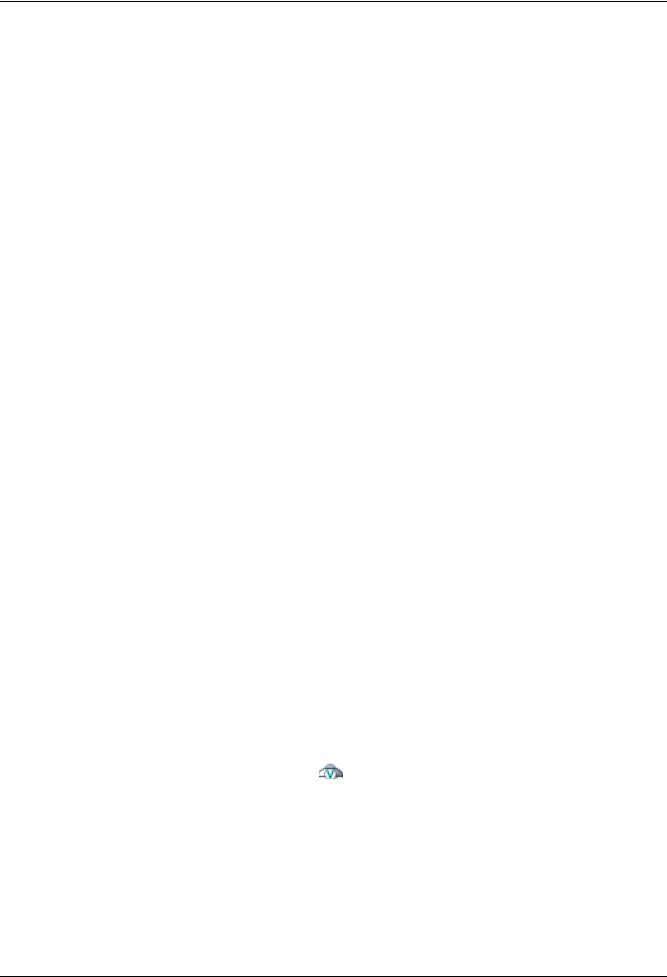
26 ru | Конфигурирование устройств |
Bosch Video Management System |
|
|
2.Выберите соответствующий файл конфигурации Allegiant и нажмите кнопку ОК. Устройство Bosch Allegiant будет подключено к системе.
Примечание: вы можете добавить только один матричный коммутатор Bosch Allegiant.
Чтобы добавить Bosch Video Management System рабостанцию:
1.Щелкните  правой кнопкой мыши, затем щелкните Добавить рабочую станцию. Отображается диалоговое окно Добавить рабочую станцию.
правой кнопкой мыши, затем щелкните Добавить рабочую станцию. Отображается диалоговое окно Добавить рабочую станцию.
2.Введите соответствующее значение и нажмите ОК.
Рабочая станция  будет подключена к системе.
будет подключена к системе.
Чтобы добавить группу аналоговых мониторов:
1.Разверните  , щелкните правой кнопкой мыши
, щелкните правой кнопкой мыши  и выберите Добавить группу мониторов.
и выберите Добавить группу мониторов.
Отображается диалоговое окно Создать новую группу аналоговых мониторов. Если вы уже завершили сканирование сети и при этом были обнаружены декодеры, группа аналоговых мониторов по умолчанию с назначенными обнаруженными декодерами уже доступна.
2.Установите необходимые параметры.
3.Нажмите ОК.
Группа аналоговых мониторов будет добавлена в систему.
Чтобы добавить устройство связи:
1.Разверните  , щелкните правой кнопкой мыши
, щелкните правой кнопкой мыши  и выберите нужную команду. Отображается соответствующее диалоговое окно.
и выберите нужную команду. Отображается соответствующее диалоговое окно.
2.Введите соответствующие настройки.
3.Нажмите ОК.
Устройство связи будет подключено к системе.
Чтобы добавить периферийное устройство:
1.Разверните  , щелкните правой кнопкой мыши
, щелкните правой кнопкой мыши  и выберите нужную команду. Отображается соответствующее диалоговое окно.
и выберите нужную команду. Отображается соответствующее диалоговое окно.
2.Введите соответствующие настройки.
3.Нажмите ОК.
Периферийное устройство будет подключено к системе.
Чтобы добавить виртуальный вход:
1. Разверните  , щелкните . Отображается соответствующая страница.
, щелкните . Отображается соответствующая страница.
2.Нажмите Добавить входы.
В таблицу будет добавлена новая строка.
3.Установите необходимые параметры.
4.Нажмите Добавить .
Виртуальный вход будет подключен к системе.
Configuration Client | V4 | 2011.01 |
Руководство по конфигурации |
Bosch Sicherheitssysteme GmbH |
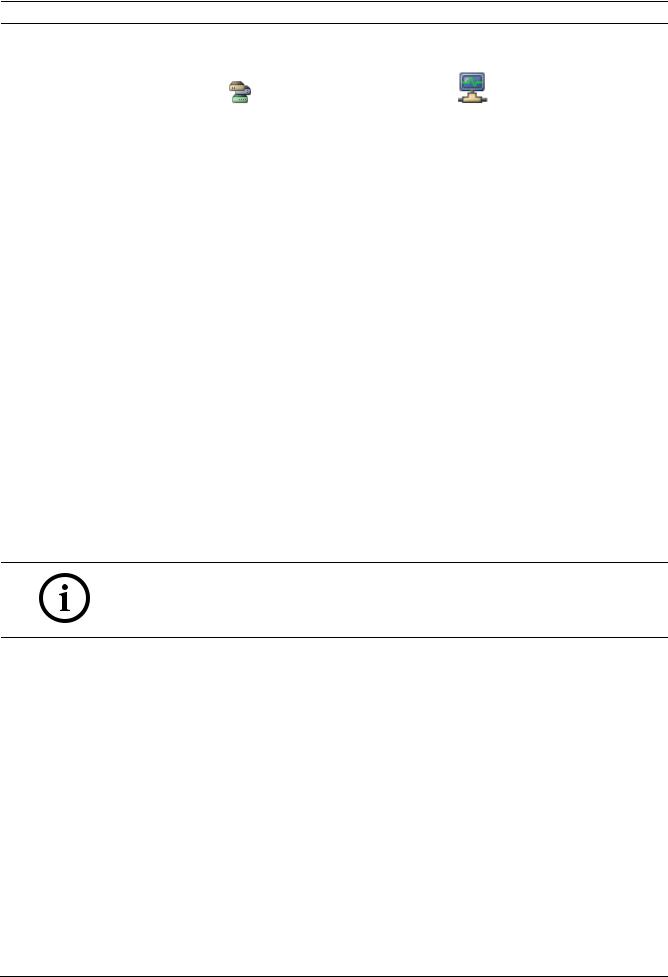
Bosch Video Management System Конфигурирование устройств | ru 27
Чтобы добавить устройство мониторинга сети: |
|
|
1. Разверните |
, щелкните правой кнопкой мыши |
и выберите Добавить SNMP. |
Отображается диалоговое окно Добавить SNMP. |
|
|
2.Введите имя устройства SNMP.
Устройство мониторинга сети будет подключено к системе.
Чтобы добавить клавиатуру CCTV:
1.Разверните  , щелкните
, щелкните  . Отображается соответствующая страница.
. Отображается соответствующая страница.
2.Нажмите Добавить клавиатуру.
В таблицу будет добавлена новая строка.
3.Установите необходимые параметры. Клавиатура будет добавлена в систему.
Чтобы добавить модуль ввода/вывода:
1.Разверните  , щелкните правой кнопкой мыши
, щелкните правой кнопкой мыши  и выберите Добавить новое устройство ADAM.
и выберите Добавить новое устройство ADAM.
Отображается диалоговое окно Добавить.
2.Введите IP-адрес устройства.
Если нужно пропустить выделенное в данный момент устройство и перейти к следующему, нажмите Пропустить.
3.Выберите тип устройства.
Отображается соответствующая страница.
4.Если нужно, перейдите на вкладку Входы, чтобы изменить краткие имена входов.
5.Если нужно, перейдите на вкладку Имя, чтобы изменить краткие имена реле.
ЗАМЕЧАНИЕ!
Вы также можете выполнить поиск устройств ADAM (Выполнить поиск устройств ADAM). Будут определены IP-адреса устройств. При доступности тип устройства выбран заранее. Вы должны подтвердить этот выбор.
Чтобы добавить эмуляцию Allegiant CCL:
1.Разверните  , щелкните
, щелкните  .
.
Отображается вкладка Эмуляция Allegiant CCL.
2.Установите флажок Enable Allegiant CCL Emulation.
3.Установите требуемые параметры.
Служба эмуляции Allegiant CCL будет запущена на Central Server.
6.4Настройка кодера / декодера
Чтобы настроить кодер:
Главное окно >  Устройства > Разверните
Устройства > Разверните  > Разверните
> Разверните  > Разверните
> Разверните 
>  или
или
Bosch Sicherheitssysteme GmbH |
Руководство по конфигурации |
Configuration Client | V4 | 2011.01 |

28 ru | Конфигурирование устройств |
Bosch Video Management System |
|
|
Главное окно >  Устройства > Разверните
Устройства > Разверните  > Разверните
> Разверните  >
>  или
или
Главное окно >  Устройства >
Устройства >  >
> 
Чтобы настроить декодер:
Главное окно >  Устройства > Разверните
Устройства > Разверните  > Разверните
> Разверните  >
> 
Чтобы настроить кодер или декодер:
Установите необходимые параметры на вкладках кодера или декодера.
Для получения подробной информации о страницах  см. интерактивную справку.
см. интерактивную справку.
ЗАМЕЧАНИЕ!
Можно подключить IP-устройства, которые не имеют всех описываемых здесь страниц конфигурации.
6.5Настройка декодера для использования с клавиатурой CCTV
Главное окно >  Устройства > Разверните
Устройства > Разверните  > Разверните
> Разверните  Выполните следующие действия для настройки декодера VIP XD, подключенного к клавиатуре CCTV.
Выполните следующие действия для настройки декодера VIP XD, подключенного к клавиатуре CCTV.
Чтобы настроить декодер:
1.Выберите соответствующий декодер, используемый для подключения к клавиатуре CCTV.
2.Перейдите на вкладку Периферия.
3.Убедитесь, что установлены следующие параметры:
–Функция последов. порта:: Прозрачный
–Скорость обмена данными:: 19200
–Стоповые биты: 1
–Контроль четности: Нет
–Режим интерфейса: RS232
–Полудуплексный режим:: Выкл.
6.6Настройка нескольких кодеров / декодеров
Главное окно Вы можете одновременно изменить следующие свойства нескольких кодеров и декодеров:
–Краткое имя
–IP-адреса
–Версии микропрограмм
Configuration Client | V4 | 2011.01 |
Руководство по конфигурации |
Bosch Sicherheitssysteme GmbH |
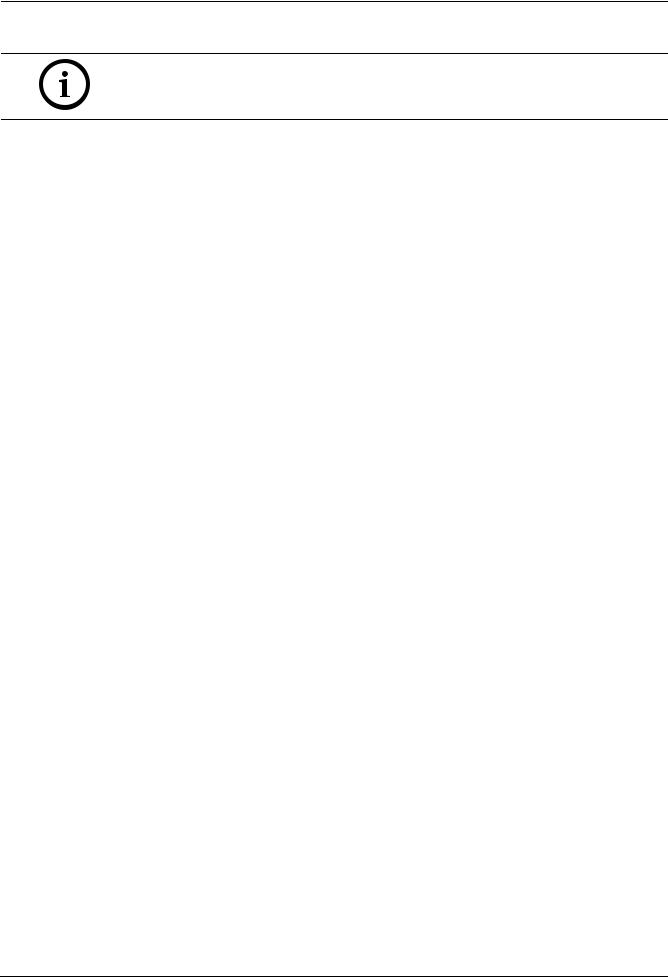
Bosch Video Management System |
Конфигурирование устройств | ru 29 |
|
|
ЗАМЕЧАНИЕ!
Изменение IP-адреса может сделать IP-устройство недоступным.
Чтобы настроить несколько IP-адресов:
1.В меню Аппаратура выберите Конфигурация IP-устройства....
Отображается диалоговое окно Конфигурация IP-устройства.
2.Выберите требуемые устройства.
Можно выбрать несколько устройств, нажав клавишу CTRL или SHIFT.
3.Щелкните правой кнопкой мыши по выбранным устройствам и нажмите Установить IP-адреса....
Отображается диалоговое окно Установить IP-адреса.
4.В поле Начинать с: введите первый IP-адрес.
5.Нажмите Рассчитать.
В поле Заканчивать: отображается последний из ряда IP-адресов для выбранных устройств.
6.Нажмите ОК.
7.В диалоговом окне Конфигурация IP-устройства... нажмите Применить. Новые IP-адреса обновляются в выбранных устройствах.
Чтобы настроить несколько кратких имен:
1.В меню Аппаратура выберите Конфигурация IP-устройства....
Отображается диалоговое окно Конфигурация IP-устройства.
2.Выберите требуемые устройства.
Можно произвести выбор нескольких устройств, нажав клавишу SHIFT.
3.Щелкните правой кнопкой мыши по выбранным устройствам и нажмите Задать
краткие имена...
Отображается диалоговое окно Задать краткие имена.
4.В поле Начинать с: введите первую строку.
5.Нажмите Рассчитать.
В поле Заканчивать: отображается последняя из ряда строк для выбранных устройств.
6.Нажмите ОК.
7.В диалоговом окне Конфигурация IP-устройства... нажмите Применить. Вычисляемые имена обновляются в выбранных устройствах.
Чтобы обновить микропрограммы для нескольких устройств:
1.В меню Аппаратура выберите Конфигурация IP-устройства....
Отображается диалоговое окно Конфигурация IP-устройства.
2.Выберите требуемые устройства.
3.Нажмите Обновить микропрограмму.
4.Выберите файл с обновлением.
5.Нажмите ОК.
6.7Настройка системы DiBos
Главное окно >  Устройства > Разверните
Устройства > Разверните  >
> 
Bosch Sicherheitssysteme GmbH |
Руководство по конфигурации |
Configuration Client | V4 | 2011.01 |

30 ru | Конфигурирование устройств |
Bosch Video Management System |
|
|
ЗАМЕЧАНИЕ!
В данном случае вы настраиваете не систему DiBos, а соответствующие параметры Bosch Video Management System.
Чтобы выполнить поиск новых устройств DiBos:
Щелкните  правой кнопкой мыши, затем щелкните Выполнить поиск устройств DiBos.
правой кнопкой мыши, затем щелкните Выполнить поиск устройств DiBos.
Выполняется поиск новых устройств в системе DiBos и их подключение.
Чтобы удалить элемент:
1.Перейдите на вкладку Камеры , на вкладку Реле или на вкладку Входы.
2.Щелкните элемент правой кнопкой мыши и выберите Удалить. Элемент будет удален из системы.
Чтобы переименовать устройство DiBos:
1.Щелкните устройство DiBos правой кнопкой мыши и выберите Переименовать.
2.Введите новое имя.
6.8Настройка устройства Bosch Allegiant
Главное окно >  Устройства > Разверните
Устройства > Разверните  >
> 
В данном случае вы настраиваете не устройство Bosch Allegiant, а соответствующие параметры Bosch Video Management System.
Чтобы назначить выход кодеру:
1.Перейдите на вкладку Выходы.
2.В столбце Использование щелкните Цифровая магистраль в нужных ячейках.
3.В столбце Кодер выберите требуемый кодер.
Добавление входа к устройству Bosch Allegiant:
1.Перейдите на вкладку Входы.
2.Нажмите Добавить входы.
Втаблицу будет добавлена новая строка.
3.Введите в ячейки требуемые параметры.
Удаление входа:
1.Перейдите на вкладку Входы.
2.Выберите нужную строку таблицы.
3.Нажмите Удалить вход.
Строка будет удалена из таблицы.
6.9Настройка командного сценария запуска
См Раздел 12.5 Настройка командного сценария запуска, Страница 73.
6.10Изменение сетевого адреса рабочей станции
Главное окно >  Устройства > Разверните
Устройства > Разверните 
Configuration Client | V4 | 2011.01 |
Руководство по конфигурации |
Bosch Sicherheitssysteme GmbH |
